Майнкрафт – популярная песочница, позволяющая создавать и исследовать виртуальные миры. Данная статья предоставит подробную инструкцию по настройке сервера Minecraft.
Сначала вам понадобится программа для создания сервера, например, Spigot или Bukkit. Они позволяют создавать, настраивать серверы Minecraft, добавлять плагины и контролировать игру.
После установки программного обеспечения сервера необходимо настроить его параметры. Откройте файл конфигурации сервера, где можно изменить такие вещи, как максимальное количество игроков, уровень сложности, видимость сервера и многое другое.
Также можно добавить плагины для дополнительной настройки и функциональности сервера. Плагины позволяют добавлять новые возможности, изменять правила игры, улучшать производительность и многое другое. Для Minecraft существует огромное количество плагинов, из которых можно выбрать подходящие для вашего сервера.
Изменение сервера Minecraft может потребовать дополнительных навыков и знаний, но с помощью этой подробной инструкции вы сможете успешно настроить свой сервер и наслаждаться игрой вместе с друзьями. Будьте творцом своего виртуального мира и завоюйте новые горизонты в Minecraft!
Изменение сервера Minecraft

Изменение настроек сервера
Для изменения настроек сервера Minecraft, откройте файл "server.properties". В этом файле вы сможете изменить такие параметры, как режим игры, погодные условия, максимальное количество игроков и другие. Сохраните изменения и перезапустите сервер для их применения.
Добавление модов и улучшений
Чтобы добавить моды и улучшения на сервер Minecraft, загрузите необходимые файлы модов. Затем перейдите в папку с установленным сервером и найдите папку "mods". Скопируйте файлы модов в эту папку и перезапустите сервер, чтобы моды были добавлены в игру.
Настройка прав доступа игроков
Для настройки прав доступа игроков на сервере Minecraft, откройте файл "ops.json". В этом файле можно указать имена игроков, которым разрешен полный доступ к серверу. Также можно создать группы пользователей с определенными привилегиями. После внесения изменений сохраните файл и перезапустите сервер.
Резервное копирование сервера
Для резервного копирования сервера Minecraft, сохраните все необходимые файлы сервера на отдельном накопителе или в облачном хранилище. Регулярно создавайте резервные копии сервера, чтобы быть уверенными в сохранности игровой информации.
| Ссылки | Описание | |||||||||||||
|---|---|---|---|---|---|---|---|---|---|---|---|---|---|---|
| Официальный сайт Minecraft | Сайт разработчиков игры Minecraft, предлагает информацию о последних обновлениях и новостях. | |||||||||||||
| CurseForge | Онлайн-платформа, где вы можете найти и загрузить моды для Minecraft. | |||||||||||||
| Minecraft Wiki |
| Крупная онлайн-энциклопедия о Minecraft, где можно найти полезную информацию о игре и её особенностях. |
Следуя этим инструкциям, вы сможете успешно изменить сервер Minecraft и создать уникальную игровую среду для себя и своих друзей. Удачи в создании!
Подготовка к изменению сервера Minecraft

Перед тем, как приступить к изменению сервера Minecraft, важно выполнить некоторые предварительные шаги. Это поможет предотвратить нежелательные ошибки и обеспечить гладкое и успешное обновление сервера. Вот несколько важных шагов, которые следует выполнить перед изменением сервера Minecraft.
1. Создайте резервную копию сервера
Перед внесением изменений в сервер Minecraft, создайте резервную копию. Это поможет восстановить сервер при ошибках. Резервная копия должна включать все файлы сервера, конфигурационные файлы, базу данных и плагины.
2. Отключите сервер Minecraft
Перед внесением изменений отключите сервер, чтобы избежать конфликтов. Убедитесь, что все игроки покинули сервер.
3. Ознакомьтесь с инструкциями
Перед внесением изменений в сервер Minecraft убедитесь, что ваше оборудование и программное обеспечение соответствуют требованиям изменений. Убедитесь, что вы имеете достаточное пространство на диске, подходящую операционную систему и требуемую версию Minecraft. В противном случае внесение изменений может быть затруднено или невозможно.
Перед началом изменений рекомендуется ознакомиться с подробной инструкцией по изменению сервера Minecraft. Изучите все шаги и убедитесь, что вы полностью понимаете, какие изменения будут внесены. Это поможет избежать ошибок и проблем во время процесса изменения сервера.
У вас есть полная резервная копия сервера Minecraft, которую можно использовать для восстановления данных или переноса на другой компьютер.
Скачивание нового сервера Minecraft

Чтобы изменить сервер Minecraft, сначала скачайте новую версию серверного ПО.
Шаги:
- Перейдите на официальный сайт Minecraft.
- Найдите раздел Загрузки и перейдите в него.
- Выберите нужную версию сервера Minecraft и скачайте.
- Дождитесь окончания загрузки.
После загрузки у вас будет файл с расширением .jar, который является файлом сервера Minecraft. Теперь можно перейти к следующему шагу - установке сервера на вашем сервере.
Настройка нового сервера Minecraft

При создании нового сервера Minecraft нужно выполнить определенные настройки для правильной работы и комфортного геймплея. В этом разделе мы расскажем о ключевых шагах, которые помогут вам настроить свой сервер Minecraft.
1. Установка и обновление сервера
Первым шагом является установка серверного ПО Minecraft на ваш компьютер. Получите последнюю версию сервера с официального сайта и запустите установщик. Затем следуйте инструкциям на экране для завершения установки. После установки сервера обязательно обновляйте его до последней версии, чтобы получить все новые функции и исправления.
2. Настройка серверных файлов
После установки сервера перейдите в директорию, в которой установлены файлы сервера. Откройте файл server.properties с помощью текстового редактора и отредактируйте его в соответствии с вашими предпочтениями. Здесь вы можете изменить такие параметры, как режим игры, максимальное количество игроков и настройки безопасности.
3. Порты и проброс
Для подключения других игроков к вашему серверу необходимо настроить проброс порта на маршрутизаторе или межсетевом экране (firewall). Откройте настройки маршрутизатора и пробросьте порт, указанный в файле server.properties. Убедитесь, что ваш брандмауэр не блокирует соединения к серверу Minecraft.
4. Добавление модов и плагинов
Для добавления модов или плагинов на ваш сервер Minecraft, вам потребуется специальная платформа управления модами или плагинами. Ознакомьтесь с документацией выбранной платформы и следуйте инструкциям по установке и настройке модов и плагинов для вашего сервера.
5. Запуск сервера
После настройки всех параметров запустите сервер Minecraft, открыв файл с расширением .jar. Подключитесь к серверу через клиент Minecraft и начните игру.
Следуйте этим шагам, чтобы настроить свой сервер Minecraft и играть с друзьями или другими игроками со всего мира. Удачи!
Запуск нового сервера Minecraft
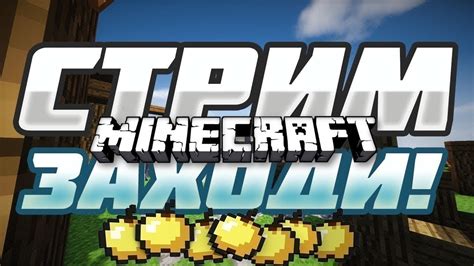
Пошаговая инструкция по запуску сервера:
| Шаг | Описание | |||||||
| 1 | Скачайте последнюю версию сервера Minecraft с официального сайта. | |||||||
| 2 |
| Распакуйте скачанный архив в удобное для вас место на компьютере. |
| Откройте командную строку и перейдите в папку с распакованным сервером Minecraft. |
Запустите сервер командой: java -Xmx1024M -Xms1024M -jar minecraft_server.jar nogui. |
| Подождите, пока сервер полностью загрузится. |
Создайте правила и настройки сервера в файле server.properties. |
| Перезапустите сервер, чтобы применить новые настройки. |
| Настройте маршрутизацию портов, чтобы другие игроки могли подключиться к вашему серверу. |
| Поделитесь IP-адресом и портом вашего сервера с друзьями, чтобы они могли присоединиться к игре. |
Теперь у вас должен быть новый сервер Minecraft, готовый к использованию. Убедитесь, что ваш компьютер работает и подключен к Интернету, чтобы другие игроки могли присоединиться к вашему серверу.